uefi安装win10_uefi安装原版Windows镜像方法制作步骤
uefi主板已经非常普遍,很多的电脑也都是默认uefi模式安装的系统,想了解uefi安装win10的朋友可以看看这篇文章的介绍,uefi模式下安装win10系统。
uefi相比传统的BIOS安装拥有更加优秀的体验,有些用户的电脑安装的win10系统不是uefi安装的win10系统,但电脑支持uefi的,那uefi安装win10要怎么操作呢?
准备工具:
1、大于4G的U盘一个
2、原版win10系统64位
3、U盘启动盘制作工具
操作方法:
1、首先将U盘用U盘启动盘制作工具制作成启动盘,下载一个小白,打开运行切换到U盘启动界面,选择U盘模式或ISO模式制作好启动盘。
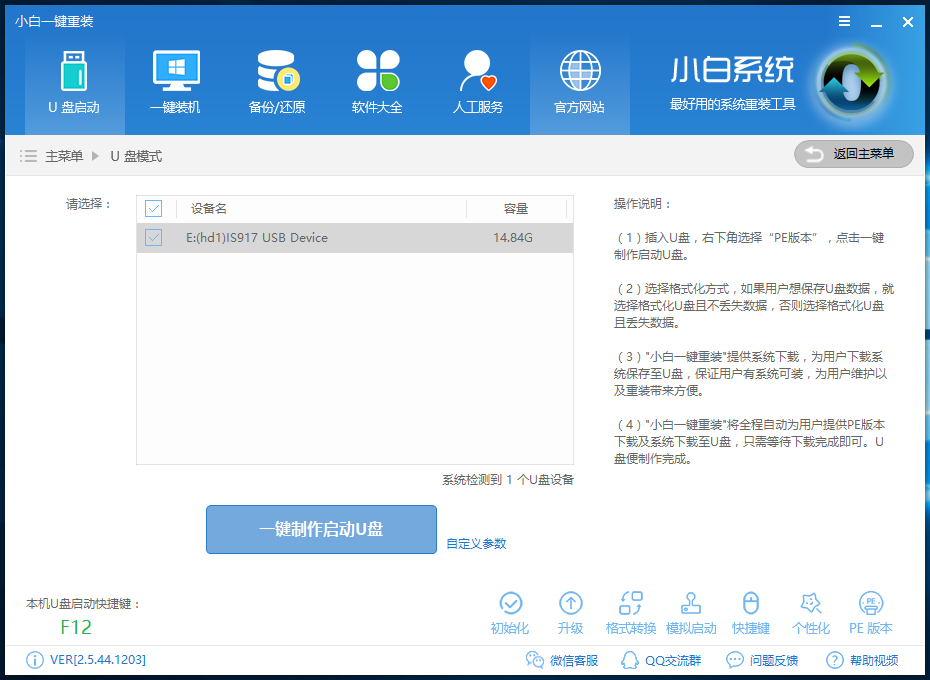
安装win10图-1
2、uefi启动盘制作好后把下载好的win10系统镜像复制到U盘里面。
3、启动电脑按Del、Esc、F11等(具体的按键根据你的电脑型号)进入BIOS,设置BIOS为uefi模式,因为BIOS的种类有很多,这里说下大概的设置项目,根据自己的主板设置即可:
Secure Boot 设置为Disabled【表示禁用安全引导,这个最重要】
OS Optimized设置为Others或Disabled【系统类型设置】
CSM(Compatibility Support Module) Support设置为Yes或Enabled(表示开启兼容模式)
UEFI/Legacy Boot选项选择成Both
UEFI/Legacy Boot Priority选择成UEFI First
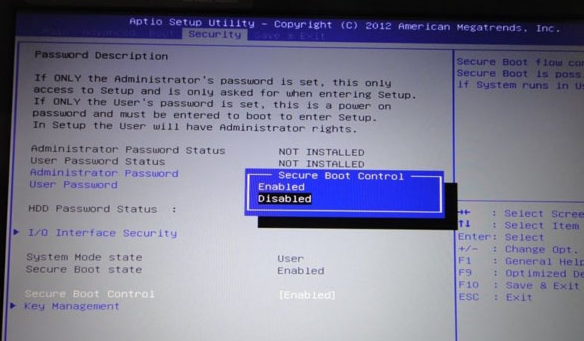
安装win10图-2
4、BIOS设置好后按U盘启动快捷键进入PE,在PE里面用分区工具将硬盘分区类型转换为GPT分区。
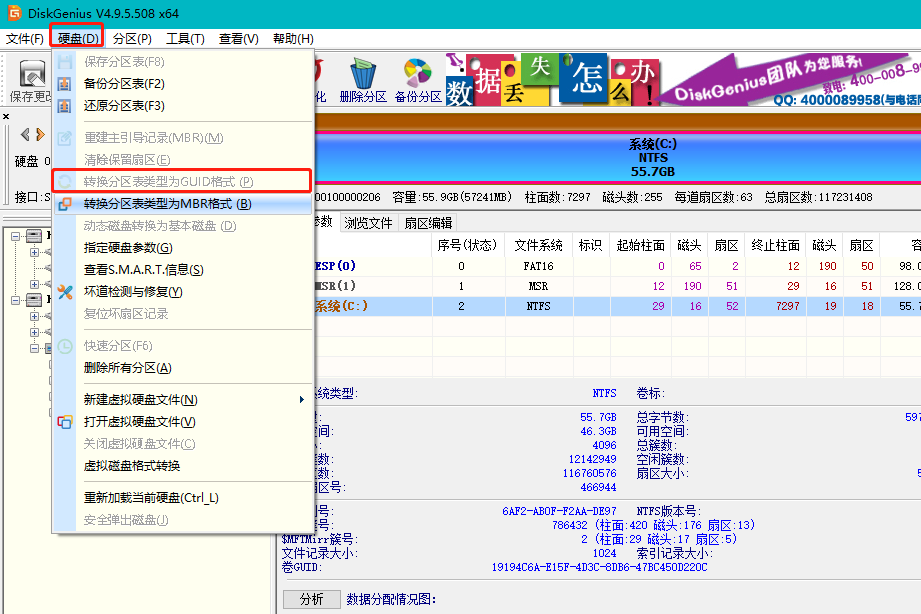
uefi图-3
5、转换完成后就可以用系统安装工具安装系统了,系统安装选择在C盘,安装完成后重启即可。
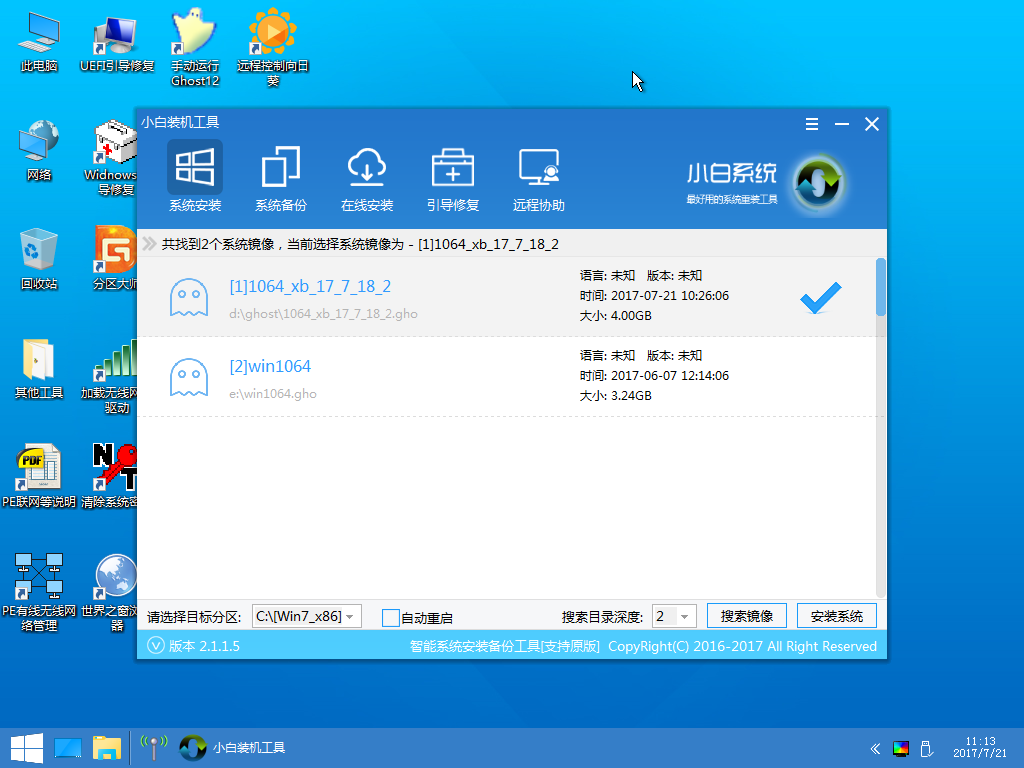
uefi安装win10图-4
uefi安装win10的方法就几个步骤,跟普通的安装系统多了几个设置项而已,按着步骤操作还是很简单的。
相关阅读
- 微信6.5.16原版.apk+42.9+M举报文件 微信客服电话人工服务热线电话
- U盘如何正确的安装原版xp
- 使用U盘启动盘安装原版Xp系统图文教程
- U盘安装原版Windows 7系统图文教程
- 使用U盘启动PE工具安装Win8.1系统原版ISO图文教程
- Adobe CC 2015全系列软件官方原版迅雷下载地址
- 快启动U盘怎么装win8原版系统 快启动一键装机步骤
- 黑苹果原版和懒人版有哪些区别 黑苹果原版和懒人版对比分析
- 大白菜u盘安装Win7 sp1官方原版图文教程
- 一键u盘装系统安装原版安装版系统教程
《uefi安装win10_uefi安装原版Windows镜像方法制作步骤》由网友“一醉南柯”推荐。
转载请注明:http://www.modouwifi.com/jiaocheng/05244151Y2021.html